有两种常用的升级路由器的方法,一种是通过网页管理界面升级,另外一种是通过固件升级工具(Firmware Upgrade Utility)。
注意:您必须通过网线连接来升级路由器,而不能过无线连接。
固件有两种类型:
通过“vxxxxxx.all”文件,您路由器升级前的设置会在升级后被保留下来。
通过“vxxxxxx.rst”文件,您路由器会在升级后恢复至出厂默认设置。
方法一:网页升级
1)先访问系统维护 >> 固件升级(System Maintenance),选择一个固件文件,然后点升级(Upgrade)开始升级。
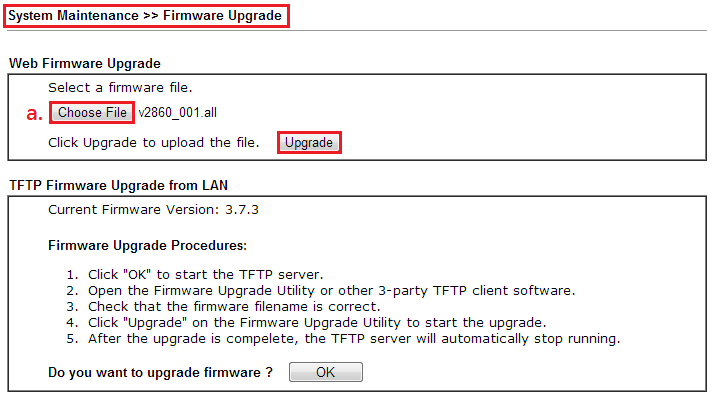
2) 升级过程中,请不要重启路由器或断电
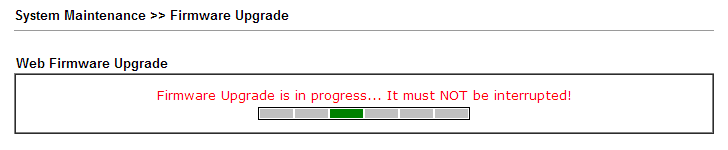
3)升级完成后,会显示如下页面,点重启(Restart)按钮,路由器重启后即可升级完成。
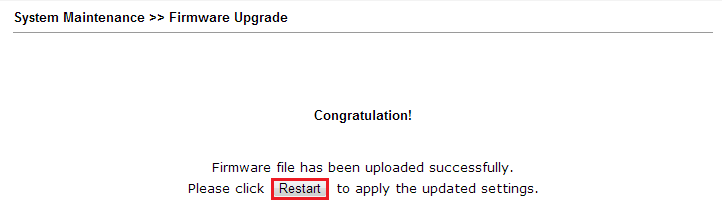
方法二:固件升级工具升级
1) 到此处下载路由器的固件和Router Tools。
http://www.draytek.com.cn/support/ProductdownloadShow.php?router_id=114
一般,我们比较推荐使用.rst文件进行升级,因为它能防止由升级固件而带来的潜在问题。
2) 按此顺序点击:[开始] - › [程序] - › [ Router Tools] - › [ Firmware Upgrade Utility]
然后点击右上的按键选择目标路由器
3) 选择将要升级的路由器,然后点击“OK”
注意:如果不能选择路由器,请手动填写“192.168.1.1”。
4) 点击第二栏的按键,并选择相应的固件的路径。另外,如果是新买的路由器,请将“password”一栏留空,如果您曾为路由器设过密码,那么请填写相应的密码。最后点击“Send”。
5) 当升级完成,关闭弹出的消息框。这样,路由器升级完毕了。
方法三:恢复升级
当通过上述方法无法成功升级或路由器状态异常时,请参考以下办法使用.rst文件进行升级:
0. 直连一台电脑到路由器,断开路由器和其他设备的连接,并手动将电脑的IP配置为192.168.1.10(在恢复模式下,路由器DHCP不会分发IP,且路由器的IP会变到192.168.1.1)
1. 打开Router Tools -› Firmware Upgrade Utility(在本站技术支持区下载路由器工具/固件升级工具)。
2. 指定固件路径位置,路由器IP填192.168.1.1。
3. 关掉电源。
4. 持续按住Factory Reset按钮。
5. 开启电源。
6. 此时,最左面的指示灯会同时闪烁。
7. 放开Factory Reset按钮。
8. 按下传送( Send )钮。
当升级成功完成后,会跳出Router is active now的提示。
此时,请进入Router的Web主界面,确定固件升级是否成功。